
O que saber
- Definir como padrão: Vá para Definições > Aplicativos e notificações > Aplicativos padrão > App SMS > selecione Mensagens.
- Iniciar bate-papo: toque no mensagem de texto ícone> escolha destinatários> digite sua mensagem> Mandar.
- Para enviar emojis, toque no rosto sorridente para exibir o teclado emoji. Para GIFs, toque em GIF. Para adesivos, toque no rosto sorridente quadrado ícone.
Este artigo explica como definir o Samsung Mensagens como seu aplicativo de mensagens padrão, iniciar um bate-papo, enviar GIFs e muito mais. As instruções aplicam-se à versão mais recente do Samsung Messages. Alguns recursos estão disponíveis apenas para telefones com Android 8.0 ou posterior.
Como tornar o Samsung Mensagens seu aplicativo padrão
O Mensagens Samsung é normalmente o aplicativo de mensagens padrão em qualquer dispositivo Samsung. No entanto, se você alterou a configuração padrão em algum momento, veja como alterá-la de volta.
-
Abra o telefone Definições aplicativo.
-
Selecione Aplicativos e notificações > Aplicativos padrão > App SMS.
-
Selecione Mensagens.
Como iniciar um novo bate-papo de mensagens Samsung
Quer enviar uma mensagem rápida para sua equipe? Veja como:
-
Na tela inicial, toque no Mensagens aplicativo.
-
Toque em mensagem de texto ícone no canto inferior direito.
-
Selecione as pessoas que deseja adicionar ao bate-papo nas categorias Contatos, Grupos ou Recentes. Ou vá para o Destinatário e insira um nome para selecioná-los na lista de contatos ou insira manualmente um número de telefone. Você também pode tocar no pessoa ícone no canto superior direito para abrir seus contatos.
-
Toque em Digite a mensagem campo e digite sua mensagem.
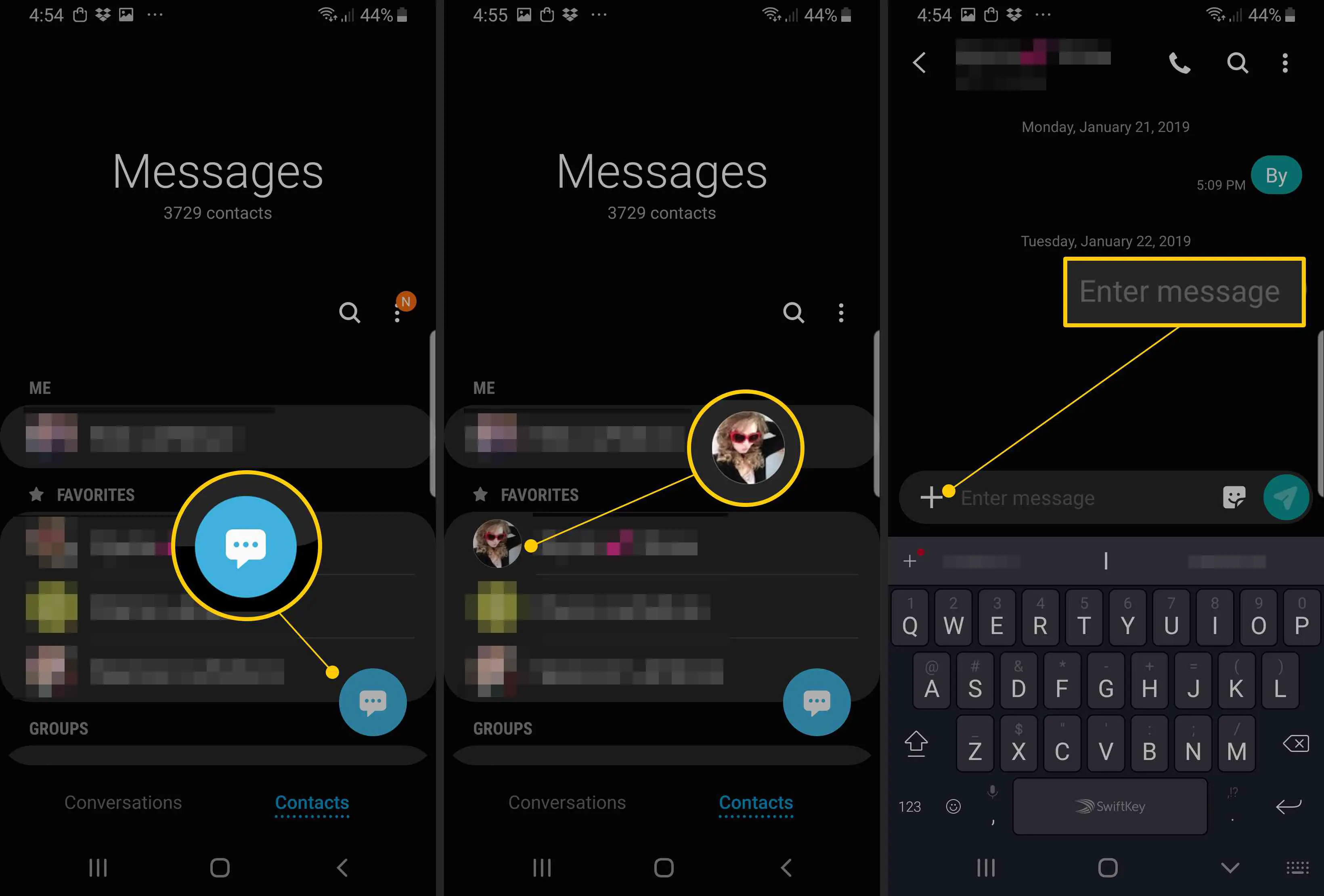
-
Quando estiver pronto, selecione Mandar. Se você sair de uma mensagem antes de enviá-la, ela será salva automaticamente como um rascunho.
Como agendar uma mensagem Samsung
Você pode programar a entrega das mensagens em até um ano a partir da data atual. Esse recurso é conveniente para enviar tudo, desde textos relacionados a negócios até pessoais em ocasiões especiais para amigos e familiares.
-
Toque em Mensagens aplicativo e selecione o mensagem de texto ícone.
-
Toque em Digite a mensagem campo e digite sua mensagem.
-
Toque em adicionar ícone (+)
-
Selecione Agendar mensagem.
-
Escolha a data e hora para enviar sua mensagem.
Como enviar GIFs, emojis e adesivos em mensagens Samsung
Se você tem um smartphone Galaxy S8 ou mais recente, é possível adicionar GIFs, emojis e adesivos às suas mensagens. Veja como:
-
Toque em Mensagens aplicativo e selecione o mensagem de texto ícone.
-
Para emojis, toque no rosto sorridente para exibir o teclado emoji. Para GIFs, toque em GIF. Para adesivos, toque no rosto sorridente quadrado ícone.
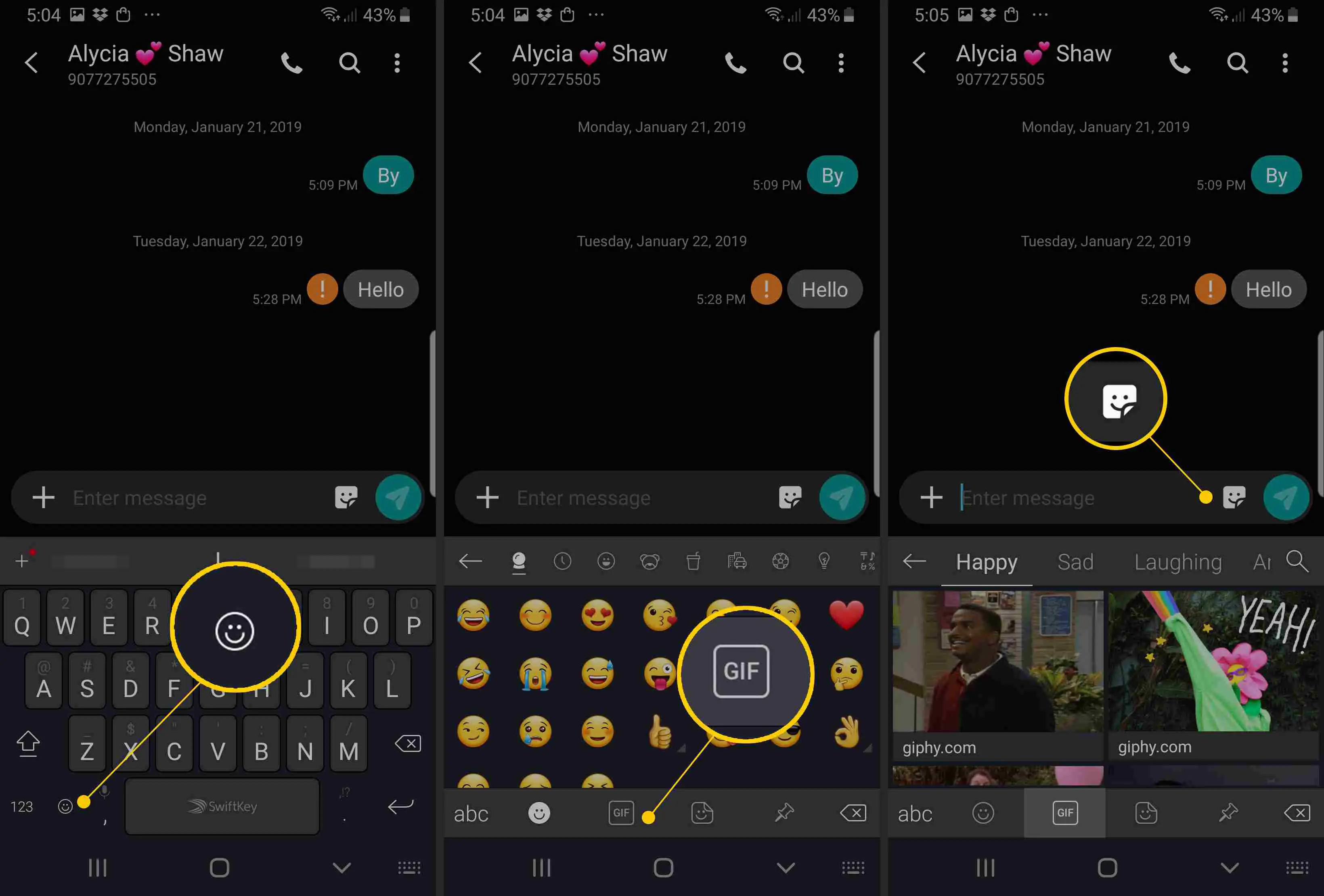
-
Toque em texto caixa ou o teclado ícone no canto inferior esquerdo para retornar ao teclado.
Sobre Mensagens Samsung
Todos os telefones Galaxy vêm com o aplicativo Samsung Mensagens. É ideal se você envia mensagens de texto frequentemente com outros usuários Samsung, já que todos podem aproveitar as vantagens dos recursos específicos desses dispositivos. Em 2021, a empresa lançou o Samsung Mensagens para Windows 10, disponível na Microsoft Store. Você pode usá-lo para enviar e receber mensagens em seu PC.
